Wie behebt man in PuTTY den fatalen Verbindungsfehler "Fatal Error: Network Connection timed out"?
Problem: Hallo. Ich habe über PuTTY versucht mich mit einem Remote-Server zu verbinden, aber mir wird der fatale Fehler „Fatal Error: Network Connection timed out“ angezeigt. Das ist mir bisher noch nie untergekommen. Was kann ich machen?
Akzeptierte Antwort
PuTTY ist ein kostenloses und quelloffenes Terminalemulatorprogramm, mit dem Benutzer über verschiedene Protokolle wie SSH, Telnet und SCP eine Verbindung zu entfernten Computern herstellen können. Es wird häufig von Systemadministratoren und Entwicklern für den Fernzugriff und die Verwaltung von Servern, Netzwerkgeräten und anderen Arten von Computersystemen verwendet.
Der „Fatal Error: Network connection timed out“ ist eine Fehlermeldung, die bei der Verwendung von PuTTY zur Verbindung mit einem Remote-Server auftreten kann. Die Fehlermeldung zeigt an, dass PuTTY nicht in der Lage war, innerhalb des angegebenen Zeitlimits eine Verbindung mit dem Remote-Server herzustellen. Dies kann aus verschiedenen Gründen geschehen, z.B. wegen einer Firewall-Blockade, einer falschen Serverkonfiguration oder Problemen mit der Netzwerkverbindung.
Der Fehler kann sich auf unterschiedliche Weise auf die Benutzer auswirken. Wenn beispielsweise ein Systemadministrator versucht, aus der Ferne auf einen Server zuzugreifen und ihn zu verwalten, kann dieser Fehler ihn daran hindern, diese wichtigen Aufgaben auszuführen. Ähnlich verhält es sich, wenn ein Entwickler versucht, aus der Ferne auf einen Server zuzugreifen, um Code zu testen und bereitzustellen.
Zu den möglichen Lösungen für dieses Problem gehören die Überprüfung der Firewall-Einstellungen, die Überprüfung der Serverkonfiguration und die Fehlersuche bei der Netzwerkkonnektivität. Darüber hinaus empfiehlt es sich das lokale Netzwerk zu überprüfen, z.B. den Router oder das Modem, um sicherzustellen, dass dort keine Probleme vorhanden sind. In einigen Fällen kann es notwendig sein, den Serveradministrator oder den Hosting-Provider zu kontaktieren, um weitere Unterstützung zu erhalten.
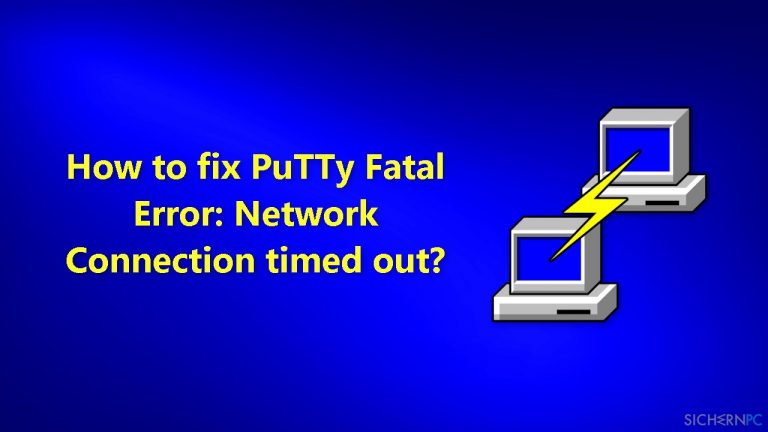
In dieser Anleitung finden Sie 6 Schritte, die bei der Behebung des fatalen PuTTY-Fehlers zur Zeitüberschreitung der Netzwerkverbindung behilflich sein sollten. Es ist zudem möglich, dass der Fehler in PuTTY durch Probleme mit dem Windows-Betriebssystem verursacht wird, wie z.B. beschädigte Dateien.
Probleme im Windows-Betriebssystem können schließlich Auswirkungen auf die Netzwerkverbindungen haben und PuTTY unter anderem daran hindern, eine Verbindung mit dem Remote-Server herzustellen. Wenn Sie dies überprüfen möchten, können Sie ein Wartungstool wie FortectMac Washing Machine X9 verwenden, das gängige Systemfehler, Bluescreens, Probleme mit der Registry beheben und auch Cookies und Cache leeren kann. Andernfalls empfehlen wir die nachstehenden Anleitungen Schritt für Schritt zu befolgen.
Methode 1. Kontaktieren Sie den Netzwerkadministrator
Es ist ratsam, sich an den Systemadministrator zu wenden, bevor man versucht Probleme mit dem Router zu beheben, da möglicherweise aus Sicherheitsgründen Änderungen an den Berechtigungen vorgenommen wurden. Dies lässt sich durch eine Kontaktaufnahme mit dem Systemadministrator problemlos beheben.
Methode 2. Vergewissern Sie sich, dass die SSH-Verbindung aktiviert ist
Das Fehlschlagen der Netzwerkverbindung aufgrund einer Zeitüberschreitung (siehe Fehlermeldung „Network Connection timed out“) kann auftreten, wenn auf dem Gerät, mit dem man eine Verbindung herstellen möchte, SSH deaktiviert ist bzw. der Port hierfür nicht freigeschaltet ist. Um das Problem zu beheben, stellen Sie sicher, dass SSH in den Einstellungen des Geräts aktiviert ist. Bei einem Raspberry Pi können Sie SSH beispielsweise unter Konfiguration > Schnittstellen > SSH aktivieren. Der Vorgang kann je nach verwendetem Gerät variieren, aber das Ziel ist es, SSH zu aktivieren und eine funktionierende Netzwerkverbindung über PuTTY herzustellen.
Methode 3. Deaktivieren Sie die Windows Defender Firewall
- Klicken Sie auf Start und wählen Sie Einstellungen
- Navigieren Sie zu Update und Sicherheit
- Wählen Sie hier Windows-Sicherheit
- Öffnen Sie den Firewall und Netzwerkschutz
- Wählen Sie den bevorzugten Netzwerktyp aus (Öffentliches, privates oder Domänennetzwerk)
- Deaktivieren Sie die Windows Defender Firewall
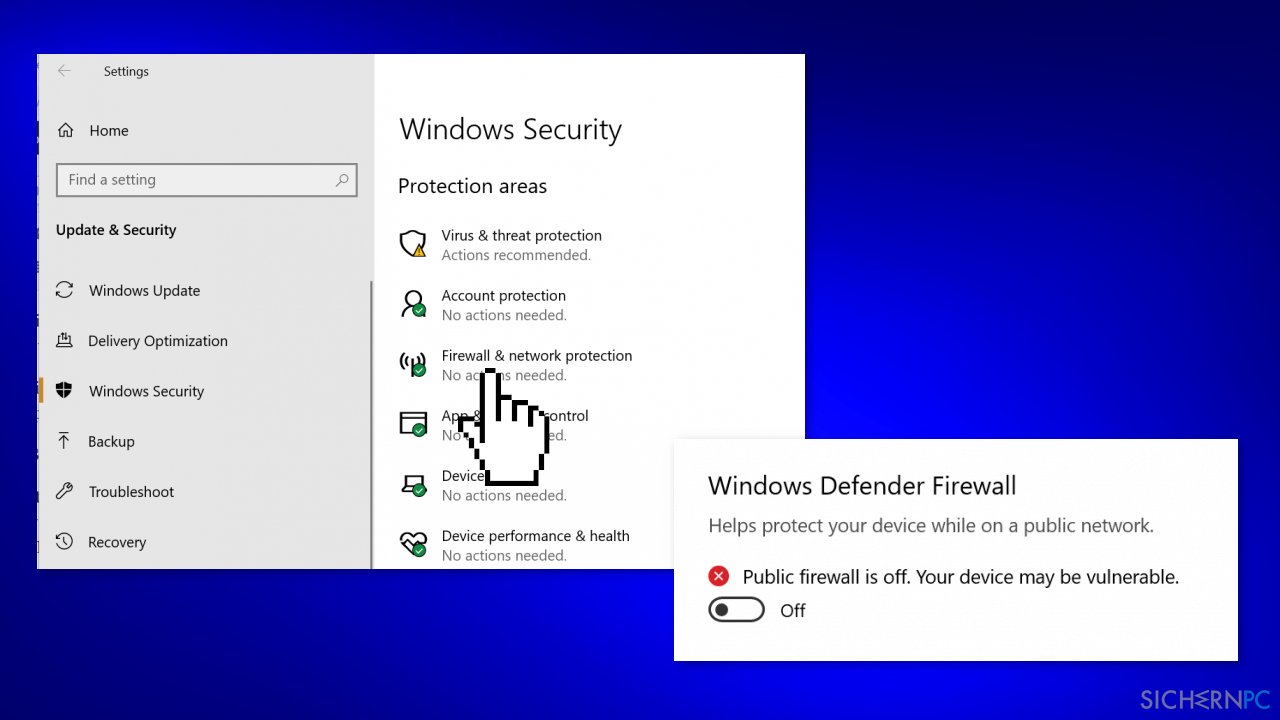
Hinweis: Möglicherweise müssen Sie die Firewall von Antivirenprogrammen von Drittanbietern deaktivieren, wenn Sie eines auf dem Computer installiert haben. Rufen Sie dazu die Einstellungen oder Präferenzen des Programms auf und suchen Sie dort nach der Option zum Deaktivieren der Firewall.
Methode 4. Überprüfen Sie die Domäneneinträge
Wenn Sie mit einem neuen Server und einer neuen Domäne arbeiten, kann der Verbindungsaufbau mit dem Fehler „Network Error: Connection refused“ abgelehnt werden. Grund hierfür ist meist eine falsche DNS-Serveradresse in den Domäneneinstellungen. Die meisten Domain-Registrierungsstellen ermöglichen den Verweis auf einen fremden Hosting-Provider über den Nameserver. Wenn Sie nur einen Server installiert haben und den Nameserver nicht geändert haben, kann dieser Fehler auftreten.
Melden Sie sich bei Ihrem Domänen-Anbieter an und überprüfen Sie die Nameserver-Einstellungen, um sicherzustellen, dass sie auf Ihren Hosting-Provider verweisen.
Methode 5. Prüfen Sie, ob die IP-Adressen erlaubt sind oder blockiert wurden
Der Fehler „Network Error: Connection refused“ tritt außerdem auf, wenn der Systemadministrator die Verbindungen auf IP-Adressen beschränkt hat, die in der Konfigurationsdatei Whitelist aufgeführt sind. Wenn sich Ihre IP-Adresse geändert hat oder Sie neu im Unternehmen sind, müssen Sie den Netzwerkadministrator möglicherweise bitten, eine Ausnahme für Ihre IP hinzuzufügen.
Außerdem kann die Fehlermeldung auftreten, wenn Ihre IP-Adresse versehentlich vom Netzwerkadministrator auf die Blacklist gesetzt wurde. Erkundigen Sie sich daher unbedingt bei Ihrem Netzwerkadministrator, ob dies die Ursache des Problems ist und ob die IP zur Ausnahmeliste hinzugefügt werden kann.
Methode 6. Probieren Sie andere Lösungen aus
- Starten Sie den SSH-Server oder die Server neu
- Nehmen Sie mit der Person Kontakt auf, die den Server für Sie eingerichtet hat und fragen Sie, ob Änderungen am Standard-Port vorgenommen wurden
- Wenn Sie einen Server verwenden, der vollständig von einer anderen Partei gemanagt wird, kontaktieren Sie den Support des Anbieters
- Ziehen Sie anstelle von PuTTY die Verwendung eines anderen SSH-Terminals in Betracht.
Reparieren Sie die Fehler automatisch
Das Team von sichernpc.de gibt sein Bestes, um Nutzern zu helfen die beste Lösung für das Beseitigen ihrer Fehler zu finden. Wenn Sie sich nicht mit manuellen Reparaturmethoden abmühen möchten, benutzen Sie bitte eine Software, die dies automatisch für Sie erledigt. Alle empfohlenen Produkte wurden durch unsere Fachleute geprüft und für wirksam anerkannt. Die Tools, die Sie für Ihren Fehler verwenden können, sind im Folgenden aufgelistet:
Verhindern Sie, dass Webseiten, Internetanbieter und andere Parteien Sie ausspionieren
Um völlig anonym zu bleiben und zu verhindern, dass Ihr Internetanbieter und Staaten Sie ausspionieren, empfehlen wir das VPN Private Internet Access zu verwenden. Es ermöglicht sich auf völlig anonyme Weise mit dem Internet zu verbinden, indem es alle Informationen verschlüsselt und Tracker, Werbung, sowie bösartige Inhalte blockiert. Am wichtigsten ist jedoch, dass Sie illegale Überwachungsaktivitäten stoppen, die die NSA und andere Regierungsinstitutionen hinterrücks durchführen.
Verloren gegangene Dateien schnell wiederherstellen
Bei der Nutzung des Computers können zu jeder Zeit unvorhergesehene Umstände eintreten: Der Computer könnte durch einen Stromausfall oder einen Bluescreen abschalten, oder er startet aufgrund eines neuen Updates neu, während Sie für ein paar Minuten weg waren. Hierdurch können Schularbeiten, wichtige Dokumente und andere Daten verloren gehen. Um diese Dateien wiederherzustellen, können Sie Data Recovery Pro verwenden – es durchsucht auf der Festplatte vorhandene Kopien der Dateien und stellt sie zügig wieder her.



Weitere Informationen zum Problem: "Wie behebt man in PuTTY den fatalen Verbindungsfehler "Fatal Error: Network Connection timed out"?"
Du musst angemeldet sein, um einen Kommentar abzugeben.